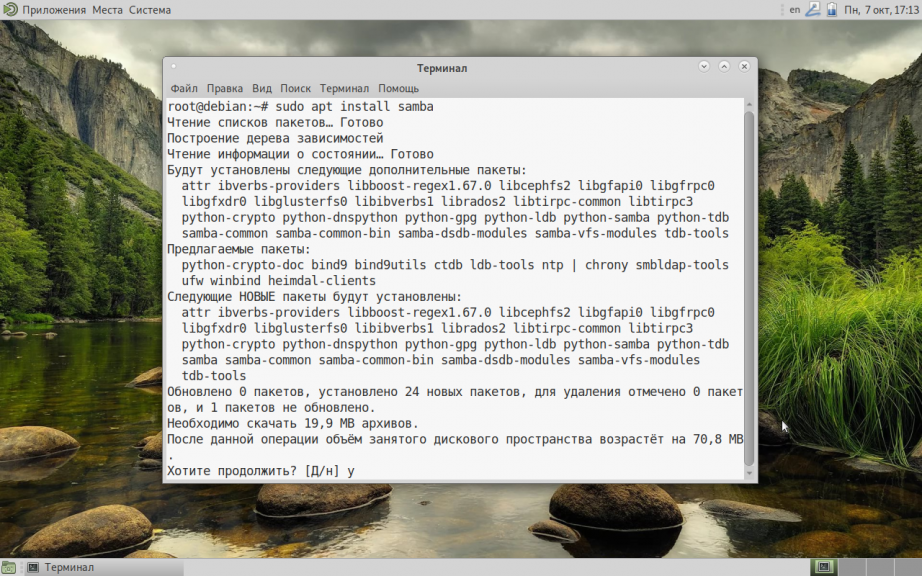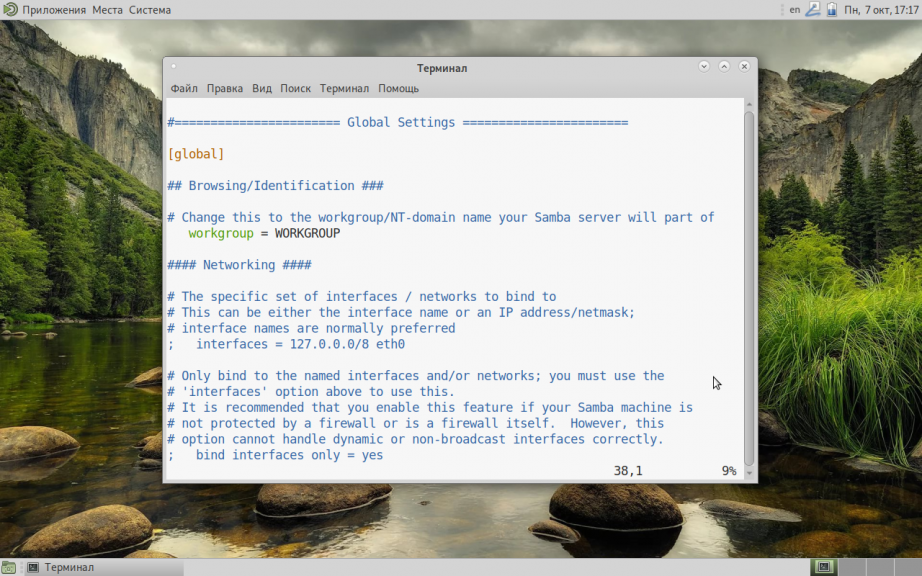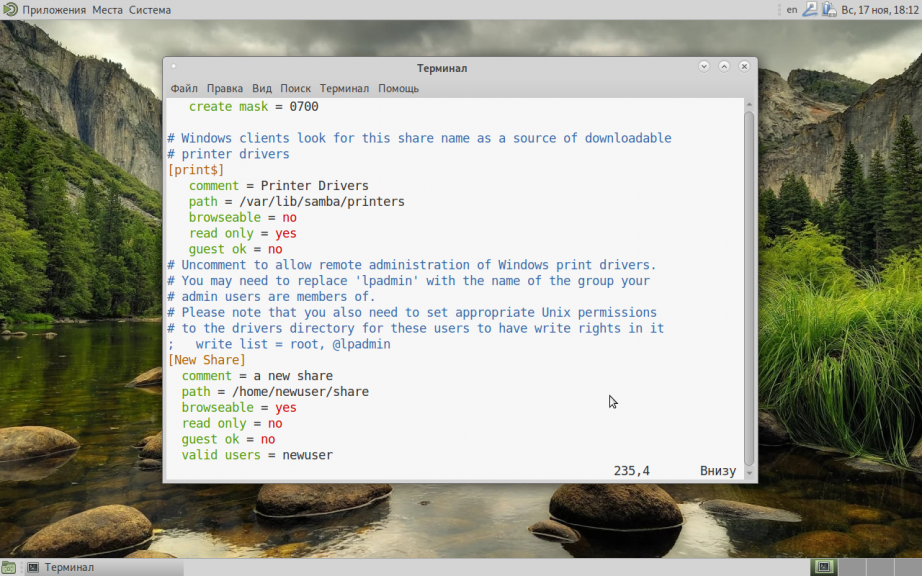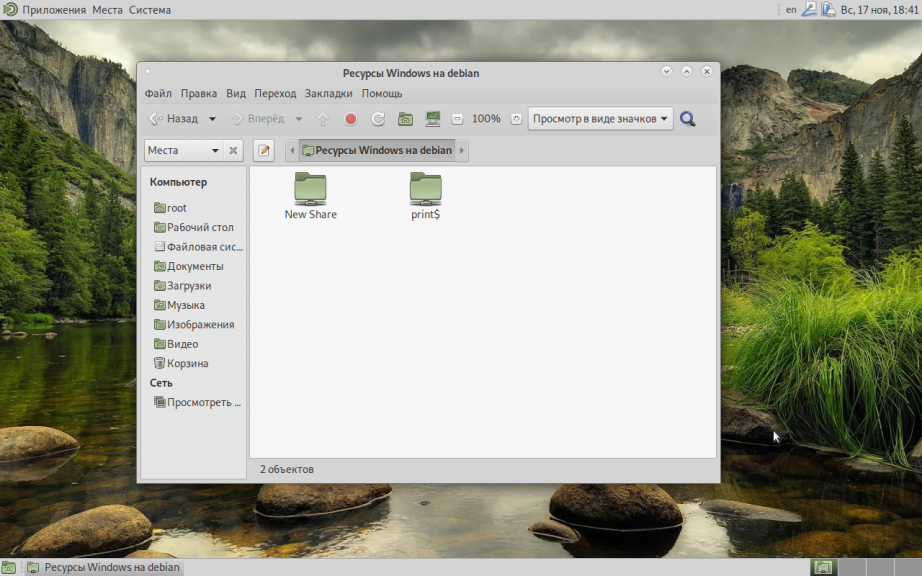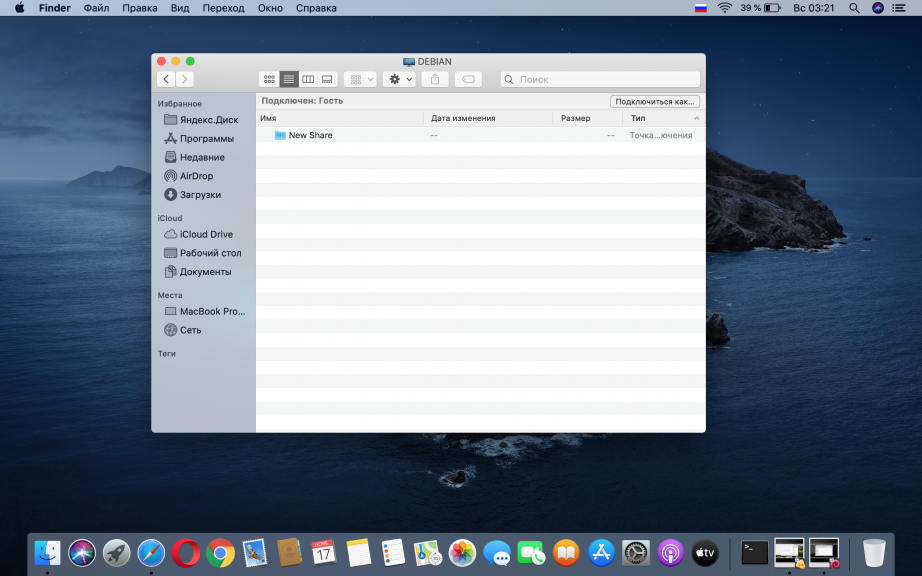Настройка Samba в Debian 10
Samba позволяет открывать доступ к файлам по локальной сети с компьютеров, работающих под управлением любой операционной системы. Samba также обеспечивает управление доступом к этим ресурсам используя только один конфигурационный файл. В Debian большая часть конфигурации создается автоматически, что значительно упрощает настройку сервера Samba.
Когда вы прочитаете эту инструкцию, вы будете знать как установить сервер Samba, как изменить глобальные настройки сервера Samba, как настроить новый общий ресурс, как настроить пользователя Samba и как подключиться к общей папке с другой машины.
Мы будем выполнять установку Samba Debian 10 Buster. Для установки нам потребуется доступ к системе с правами пользователя root. Команды которые начинаются с # — должны выполняться от имени root пользователя, или с применением инструкции sudo. Команды которые начинаются с $ могут выполняться от имени обычного не привилегированного пользователя.
Установка Samba в Debian 10
В Debian вы можете установить сервер Samba прямо из репозиториев. Установка выполняется с помощью одного пакета, потребуется выполнить лишь одну команду:
Настройка Samba в Debian
Настройки Samba находятся в файле /etc/samba/smb.conf. Этот файл содержит общие настройки для Samba, а также сведения об общих ресурсах. Обычно в Debian предоставляются неплохие настройки по умолчанию, которые позволяют начать работать немедленно, что в общем не мешает взглянуть на них и внести изменения там, где это необходимо.
1. Базовые настройки
Первое что вам встретится в верхней части группы глобальных настроек — настройка workgroup. Эта опция определяет имя рабочей группы Windows, частью которой станет ваш сервер. Значение по умолчанию — WORKGROUP, так как такое же значение, по умолчанию в задано в Windows. Если вы изменяли настройки рабочей группы в Windows, измените их также и здесь.
Следующая опция позволит ограничить доступ к вашему серверу. Если вы хотите ограничить доступ к общему ресурсу по ip адресу или маске сети, уберите символ комментария в строке где находится параметр interfaces, и укажите ip адрес или диапазон IP адресов, и интерфейс к которому они могут подключаться.
interfaces = 192.168.1.0/24 eth0
Если такой метод вам не нравится, вы можете добавить параметр hosts allow, чтобы определить, клиентов, которые могут подключаться к общему ресурсу. Укажите IP-адрес или диапазоны адресов.
hosts allow = 127.0.0.1/8 192.168.1.0/24
Остальные параметры из группы глобальных настроек имеют довольно обоснованные значения по умолчанию. Вам не потребуется изменять их для того чтобы запустить свои общие ресурсы. Но не стоит ограничиваться только рассмотренными нами опциями, вы можете исследовать и другие параметры, и настраивать их по своему усмотрению. Настройка Samba Debian 10 практически завершена, осталось создать общую папку и пользователя.
2. Создание общего ресурса
В конфигурационном файле, по умолчанию, уже присутствуют несколько настроек для общих ресурсов. Они дают вам возможность настроить совместное использование домашних папок пользователей системы и принтеров. А доступ к каталогу печати уже открыт. Измените значение параметра browseable на no.
Теперь попробуйте создать свой собственный общий ресурс. Существует масса опций, которые вы можете использовать для своего общего ресурса Samba, но в этом руководстве будут рассмотрены лишь наиболее используемые из них.
Во-первых, дайте имя своему общему ресурсу, и поместите это имя в скобки.
В следующей строке напишите краткий комментарий, описывающий общий ресурс.
Затем задайте путь, эквивалентный абсолютному пути к общей папке.
Выберите, будет ли папка отображаться в файловом менеджере или же ее нужно будет подключать вручную.
Хотите ли вы, чтобы пользователи имели права на запись в общий ресурс или могли подключить его только для чтения?
Смогут ли гости получить доступ к общему ресурсу? В терминах Samba гости — это анонимные пользователи, для которых не существует записи в настройках доступа к общему ресурсу. Если выразиться короче, хотите ли вы защитить общий ресурс паролем, или ограничить доступ к ресурсу только для отдельных пользователей?
Если гости не будут иметь доступ к общей папке, то у кого он будет?
valid users = имя_пользователя
Ну вот и все. Есть еще и другие опции и другие способы выполнить эти базовые шаги, но они дадут вам в итоге приблизительно тот же результат. Если вы точно знаете что вам нужно, этих опций вам будет достаточно. Если соединить все что мы написали выше — у нас получится что-то вроде этого:
[New Share]
comment = A new share
path = /home/newuser/share
browseable = yes
read only = no
guest ok = no
valid users = newuser
Сохраняем и закрываем файл. Затем перезагружаем Samba.
3. Создание пользователя
Для подключения к общей папке, если только вы не используете гостевой доступ, вам потребуется настроить учетные записи пользователей Samba. Это очень быстро, и потребует всего одной команды.
smbpasswd -a имя_пользователя
После этого вам будет предложено ввести пароль для этого пользователя. Это пароль, которым будут защищены доступные ему общие ресурсы.
Как подключиться к Samba
Есть несколько пакетов, которые вам понадобятся для того чтобы подключиться к общему ресурсу Samba. Установите их при помощи следующей команды.
sudo apt install samba-client cifs-utils
Теперь вы можете открыть файловый менеджер и перейти в раздел Сеть. Там вы увидите свой сервер, а также — общий ресурс, который вы только что настроили.
Выводы
Теперь вы знаете как выполняется установка Samba Debian 10 и готовы начать создавать собственные общие папки, а также настраивать к ним доступ с других компьютеров Linux. Ничего другого делать не нужно, и Samba автоматически запустится при загрузке Debian.
Обнаружили ошибку в тексте? Сообщите мне об этом. Выделите текст с ошибкой и нажмите Ctrl+Enter.
Linux debian файловый сервер
Данное краткое руководство посвящено быстрой базовой настройке Samba.
Samba — пакет программ, которые позволяют обращаться к сетевым дискам и принтерам на различных операционных системах по протоколу SMB/CIFS. Имеет клиентскую и серверную части. Является свободным программным обеспечением, выпущена под лицензией GPL.
Установка
Настройка
Добавляем пользователя в базу самбы:
# smbpasswd -a имя_пользователя
# smbpasswd -e имя_пользователя
В большинстве случаев, при домашнем использовании, все должно работать и со стандартным smb.conf.
Решение неполадок
Если при попытке создать общий ресурс через Nautilus или Konqueror Вам сообщается об ошибке :
* ‘net usershare’ returned error 255: net usershare: usershares are currently disabled
в таком случае проделайте следующее : откройте для редактирования файл /etc/samba/smb.conf и отредактируйте секцию [global] следующим образом :
[global] . usershare path = /var/lib/samba/usershare usershare max shares = 100 usershare allow guests = yes usershare owner only = False read only = No guest only = Yes guest ok = Yes .
Сохраните файл и закройте текстовый редактор. Далее создайте каталог ‘usershare’ где Samba будет хранить списки общих папок, разрешив чтение и запись
# mkdir /var/lib/samba/usershares # chown root:sambashare /var/lib/samba/usershares # chmod 1770 /var/lib/samba/usershares # usermod -a -G sambashare
Завершите сеанс и войдите в него вновь. Теперь у вас должна появиться возможность настраивать общий доступ samba, используя графический интерфейс. Например, в Dolphin вы можете нажать правую кнопку мыши на любом каталоге и предоставить для него общий доступ в сети.
Неполадки
Находим следующую строку в smb.conf
; name resolve order = lmhosts host wins bcast
раскомментируем и изменяем на
name resolve order = lmhosts wins bcast host
local master = Yes browseable = yes
Если хотим, чтобы мы были видны в локальной сети
Если у вас возникли проблемы при доступе к защищенному паролем общему ресурсу на Windows попробуйте добавить
[global] # THE LANMAN FIX client lanman auth = yes client ntlmv2 auth = no
Заключение
# Примерный рабочий smb.conf workgroup = WORKGROUP server string = Samba Server [global] server string = Samba Server usershare path = /var/lib/samba/usershare usershare max shares = 100 usershare allow guests = yes usershare owner only = False read only = No guest only = Yes guest ok = Yes [printers] comment = All Printers path = /var/spool/samba read only = Yes guest ok = Yes printable = Yes browseable = Yes
''read only = No'' возможно правильнее всего вынести из [global] в отдельную шару, в данном случае [music]. Но в этом случае, шары созданные через файловый мененджер и не прописанные непосредственно в smb.conf станут доступны только для чтения